이번 주에 Windows 7 RC로 작업할 때 제가 작성해야 한다고 생각했던 또 다른 훌륭하고 유용한 기능을 발견했습니다. Windows 7 이상에서는 사용자 정의 오른쪽 클릭(정적) 메뉴 항목에 아이콘을 추가할 수 있습니다.
일반적으로 아이콘이 있는 오른쪽 클릭 명령을 표시하려면 컨텍스트 메뉴 처리기 DLL(셸 확장)을 작성해야 합니다. 이제 아무것도 프로그래밍하지 않고도 정적 메뉴 항목에 대한 아이콘을 할당할 수도 있습니다.
이 문서의 지침은 Windows 7에서 Windows 10에 적용됩니다.
예를 들어, 기사의 지침을 사용하여 사용자 정의 오른쪽 클릭 명령 "인쇄 디렉토리"를 추가하는 경우 디렉토리 내용 인쇄 디렉토리를 마우스 오른쪽 버튼으로 클릭하면 이것을 볼 수 있습니다.
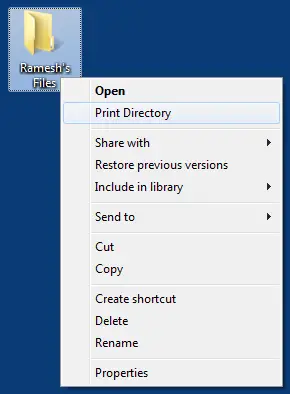
여태까지는 그런대로 잘됐다. 이제 .DLL, .EXE 또는 .ICO 파일 내의 아이콘 리소스를 가리키는 아이콘 참조를 언급할 수 있습니다.
오른쪽 클릭 메뉴 항목에 아이콘 추가
- 레지스트리 편집기(
regedit.exe) - 메뉴 항목에 대한 해당 레지스트리 키로 이동합니다. 예를 들어, 이전에 언급한 링크를 사용하여 디렉토리 인쇄 명령을 컨텍스트 메뉴로 이동하여 다음 키로 이동합니다.
HKEY_CLASSES_ROOT\Directory\Shell\PrintDir
- 오른쪽 창에서 다음과 같은 문자열 값(REG_SZ)을 만듭니다. 상
- 더블 클릭 상 아이콘(.ico) 파일의 경로를 입력합니다. 또는 아이콘 라이브러리 파일 이름과 아이콘 색인을 언급하십시오.
- 레지스트리 편집기를 종료합니다. 이제 디렉토리를 마우스 오른쪽 버튼으로 클릭하면 근처에 프린터 아이콘이 표시됩니다. 디렉토리 인쇄 명령.
위의 레지스트리 편집은 Windows 7에서 Windows 10까지 작동합니다.
관련된:Windows에서 마우스 오른쪽 버튼 클릭 메뉴 항목에 대한 UAC 실드 아이콘을 추가하는 방법
다른 예
참조: 우클릭 메뉴에 "메모장으로 열기" 추가
참조: 우클릭 메뉴에 "메모장++로 열기" 추가
작은 요청 하나: 이 게시물이 마음에 들면 공유해 주세요.
귀하의 "작은" 공유 하나가 이 블로그의 성장에 많은 도움이 될 것입니다. 몇 가지 훌륭한 제안:- 그것을 핀!
- 좋아하는 블로그 + Facebook, Reddit에 공유
- 트윗해!